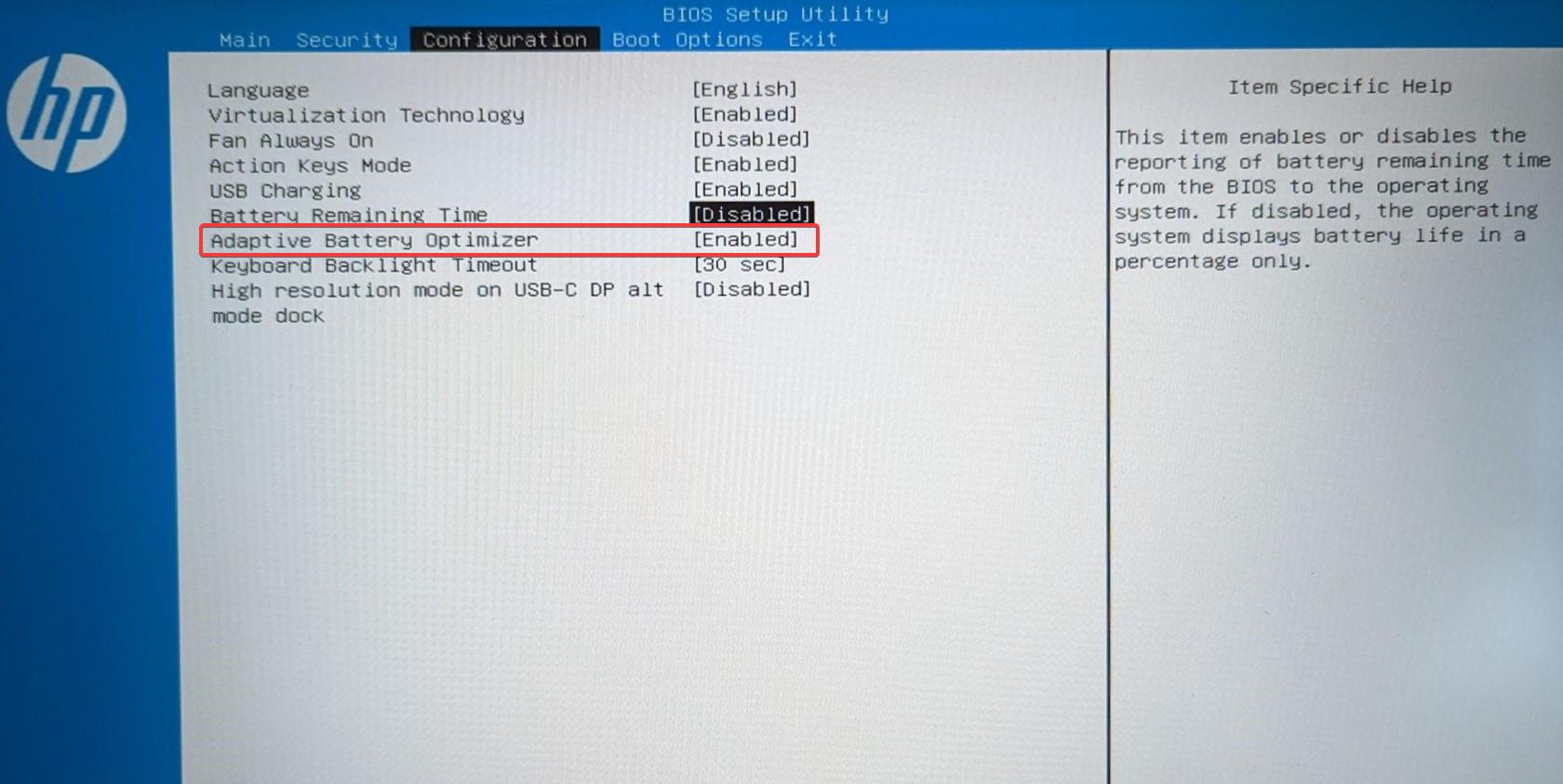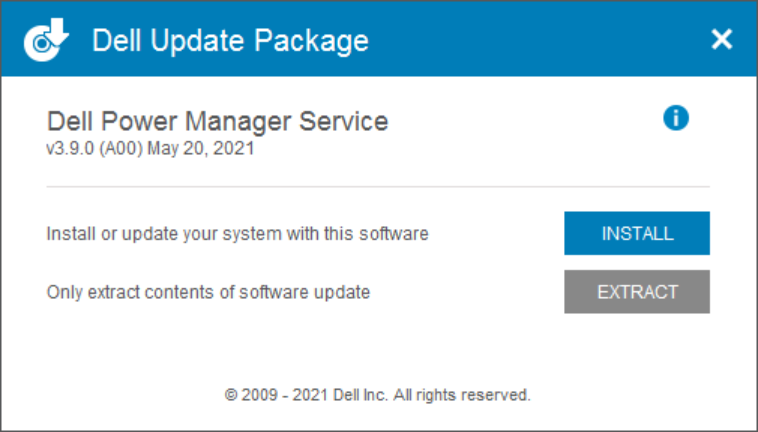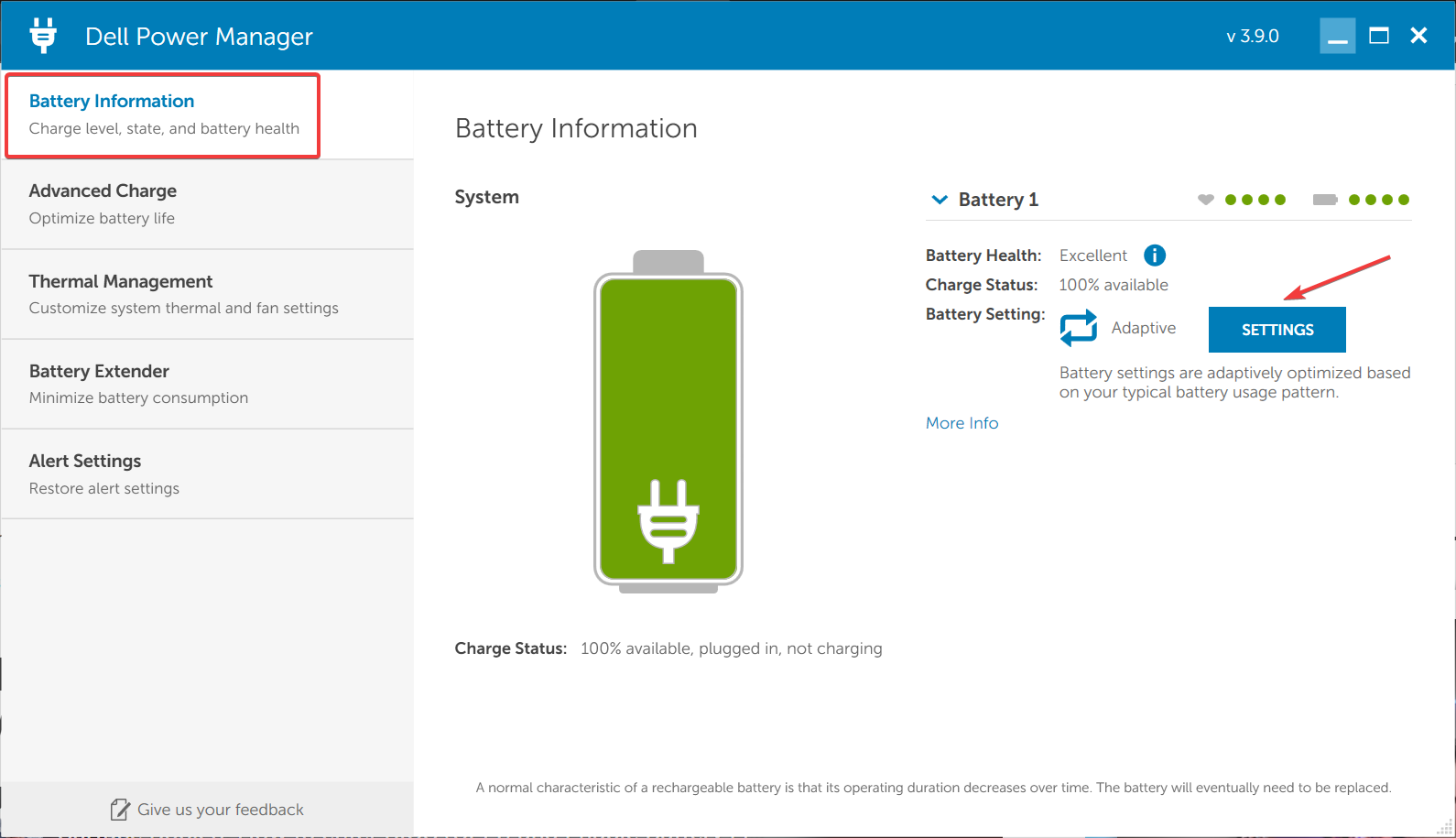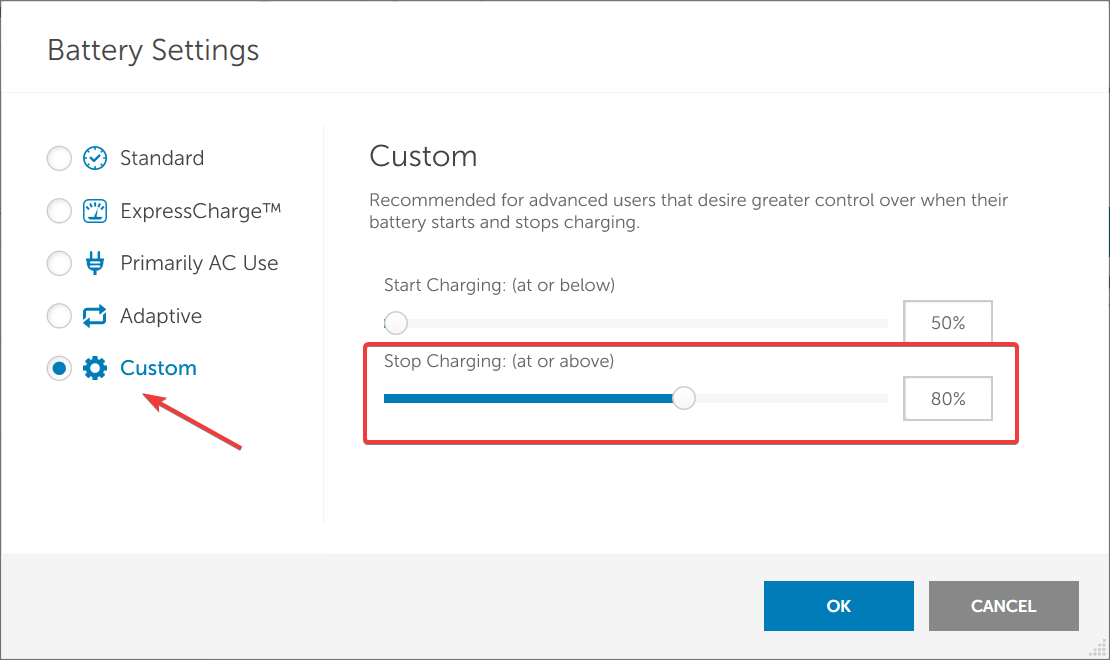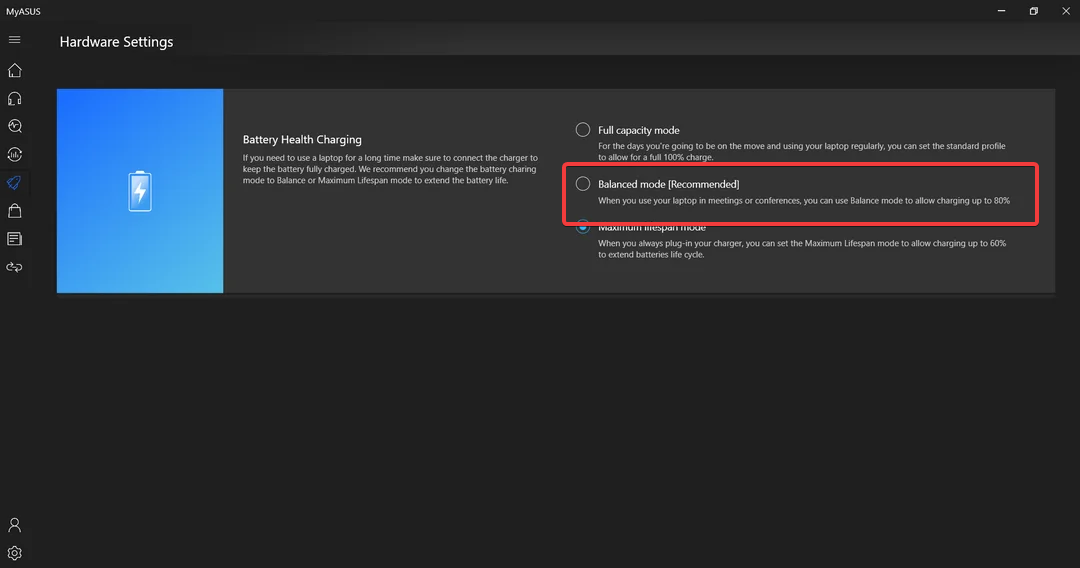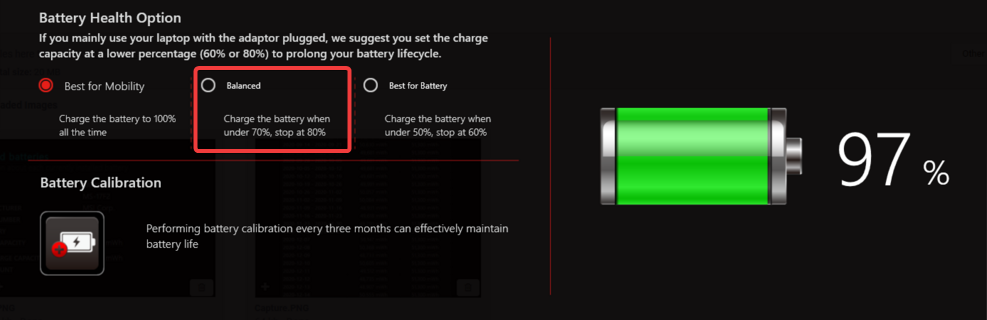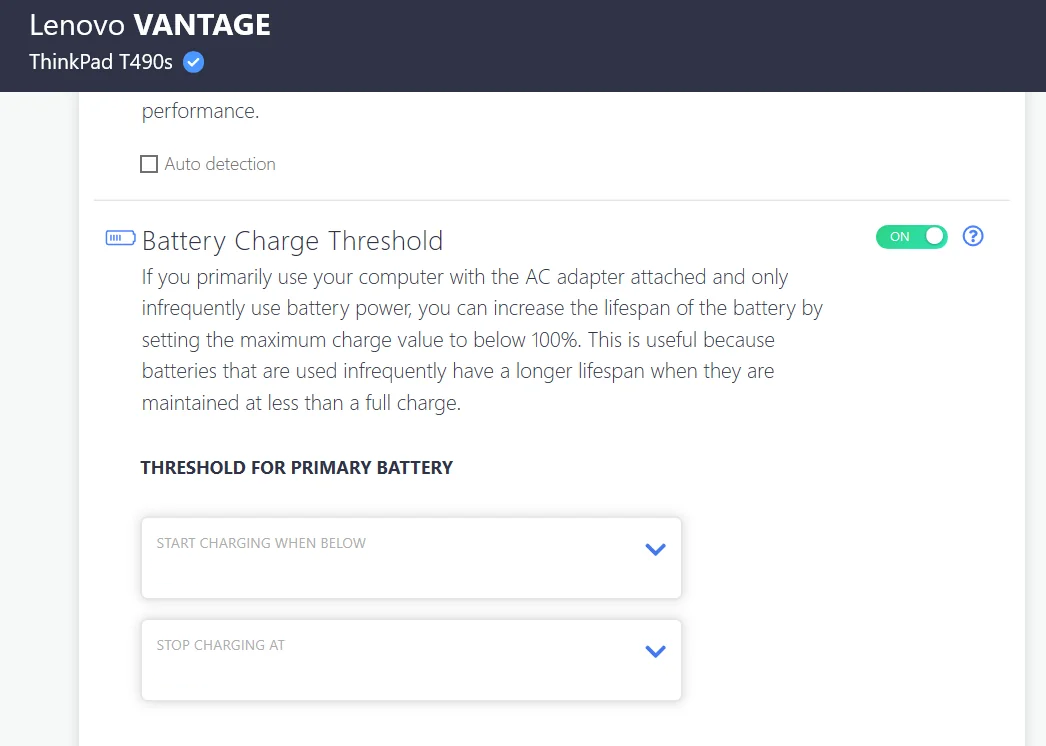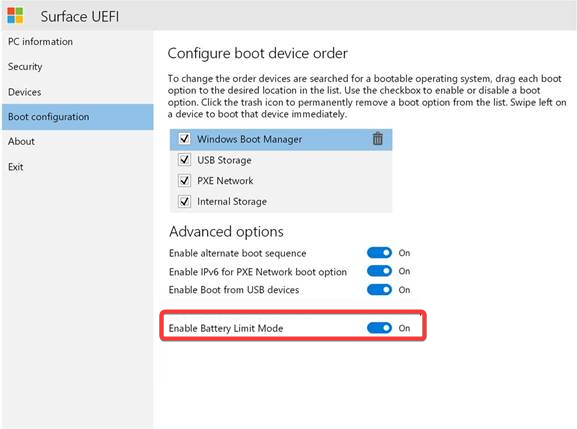Windows 11에서 배터리 전원을 80%로 제한하는 방법
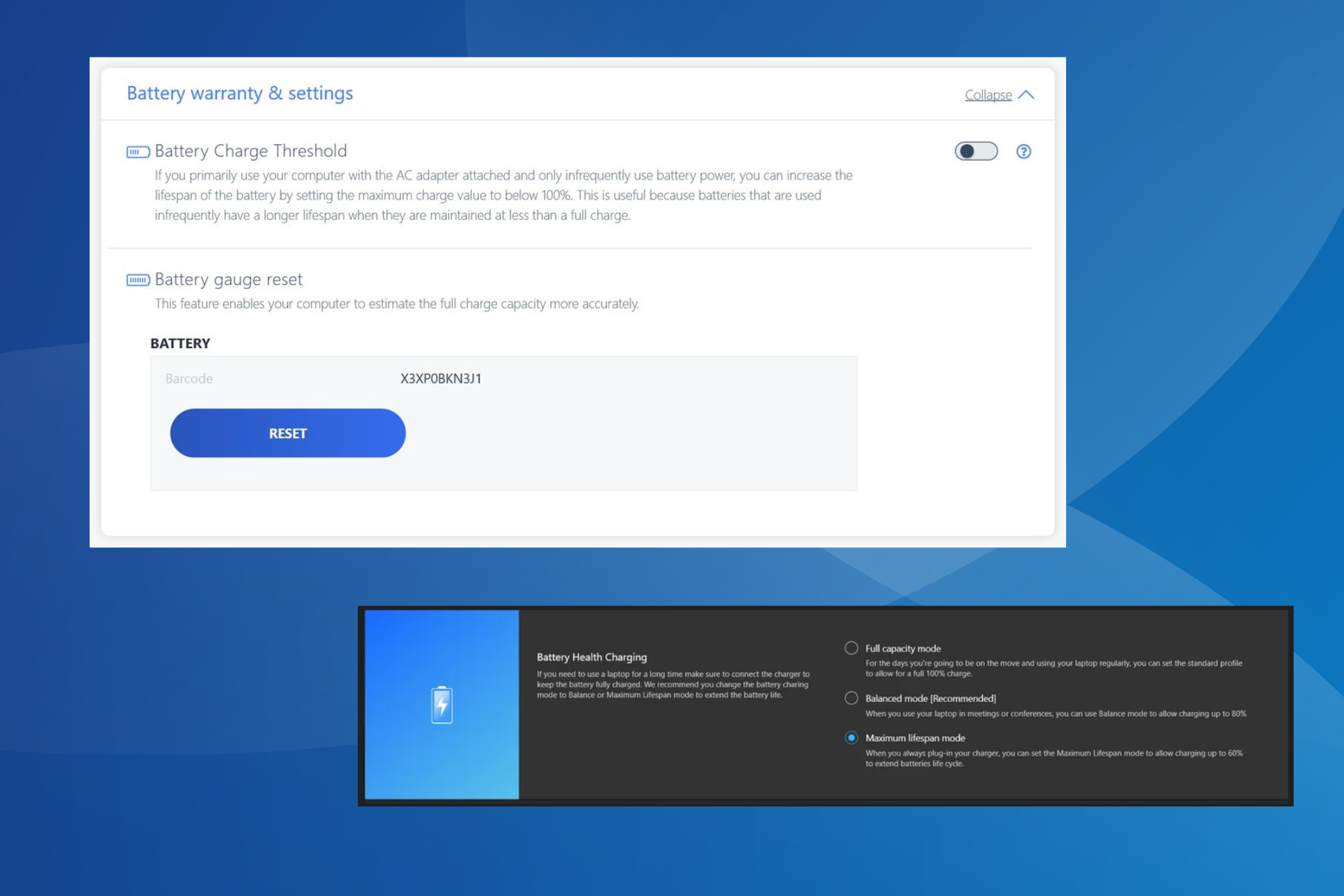
노트북의 배터리 상태는 매우 중요합니다. 배터리 수명이 길어지면 많은 비용을 절약하는 데 도움이 됩니다. Windows 11 노트북을 오랫동안 연결해 두는 사용자의 경우 배터리 충전량을 80%로 제한하는 것이 중요합니다.
운영 체제는 사용자 정의 배터리 충전 제한을 설정하는 기본 제공 방법을 제공하지 않지만 Windows 11에서 배터리 설정을 구성하여 80%로 제한하거나 일부 노트북 제조업체의 경우 다른 제한을 설정하는 방법이 있습니다. 자세한 내용을 알아보려면 계속 읽어보세요!
Windows에서는 배터리 설정을 어떻게 처리하나요?
Windows 11과 Windows 10 모두 다양한 배터리 설정을 제공하지만 충전 제한을 설정하는 옵션은 없습니다. 이것은 훌륭한 추가 기능이었을 것이지만 지금까지는 누락되었습니다. 그러나 MacOS에도 비슷한 기능이 있습니다.
Windows의 전원 옵션은 배터리 부족, 수행할 작업, 사용자에게 알리는 방법에 맞춰져 있습니다. Windows 80에서 배터리 전원을 11%로 제한하려는 현재 상황에서는 이러한 사항이 중요하지 않습니다.
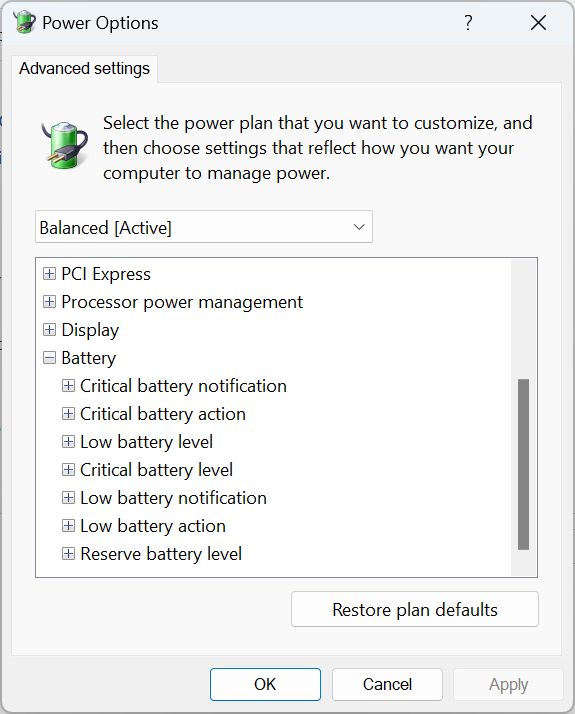
또한 노트북에 충전 제한을 설정해야 하는 이유를 이해하는 것이 중요합니다.

대부분의 최신 노트북은 AC 어댑터를 통해 충전되는 리튬 이온 배터리를 사용합니다. 배터리가 완전히 충전된 상태로 있거나 충전 임계값 이상으로 장시간 유지되면 높은 스트레스로 인해 부풀어 오르거나 오작동이 시작될 수 있습니다.
리튬이온 배터리는 완전 충전된 상태로 유지하는 것보다 자주 충전하는 것이 더 좋다는 점을 기억해주세요. 전자는 Windows 11의 배터리 상태도 향상시킵니다.
80% 이후 자동으로 충전을 중지하는 방법은 무엇입니까?
 팁 일부 노트북 제조업체에서는 충전 제한을 설정하는 내장 방법을 제공하는 반면, 다른 제조업체에서는 전용 프로그램이나 타사 프로그램을 사용해야 합니다. 노트북 섹션으로 이동하여 해당 방법이 작동하지 않으면 마지막 해결 방법을 시도해 보세요.
팁 일부 노트북 제조업체에서는 충전 제한을 설정하는 내장 방법을 제공하는 반면, 다른 제조업체에서는 전용 프로그램이나 타사 프로그램을 사용해야 합니다. 노트북 섹션으로 이동하여 해당 방법이 작동하지 않으면 마지막 해결 방법을 시도해 보세요.
1. HP 노트북에서
- Power 버튼을 눌러 컴퓨터를 껐다가 켜고 디스플레이가 켜지면 키를 반복해서 눌러 BIOS에 액세스합니다. F10
- 존재하는 구성 또는 고급 탭으로 이동하세요.
- 이제 화살표 키를 사용하여 Adaptive Battery Optimizer로 이동하여 기능을 활성화로 설정하세요.

- 일부 사용자에게는 배터리 관리 기능 옵션이 있습니다. 이 경우 80%로 설정하면 이 한도에 도달하면 노트북 충전이 중지됩니다.
HP는 BIOS를 통해 Windows에 내장 배터리 충전 제한기를 제공하는 몇 안 되는 노트북 제조업체 중 하나입니다.
BIOS 업데이트, UI 및 전용 설정에 일부 변경이 있었지만 여전히 여기에서 관련 설정을 찾아 Windows 80에서 배터리 전원을 11%로 제한할 수 있습니다.
2. Dell 노트북에서
- Dell 공식 웹사이트로 이동하여 Dell Power Manager Service를 다운로드합니다.
- 설치 프로그램을 실행하고 화면의 지시에 따라 프로세스를 완료하세요.

- 앱을 실행하고 "배터리 정보" 탭 오른쪽에 있는 "설정" 버튼을 클릭하세요.

- 사용자 정의 탭으로 이동하고 충전 중지 슬라이더를 80%로 드래그합니다.

- 완료되면 "확인"을 클릭하여 변경 사항을 저장하고 유틸리티를 종료한 다음 컴퓨터를 다시 시작하여 변경 사항이 완전히 반영되도록 하세요.
Dell의 Windows 80에서 배터리 전력을 11%로 제한하는 방법이 궁금한 경우 Dell Power Manager 유틸리티가 도움이 될 수 있습니다. 또한 55%를 초과하는 수준에서는 충전을 중지하도록 노트북 배터리를 구성할 수도 있습니다.
유틸리티가 사전 설치되어 있는 사람도 있고, Dell 웹사이트에서 설치 프로그램을 설치한 후 유틸리티를 실행해야 하는 사람도 있고, Microsoft Store에서 Dell Power Manager를 다운로드해야 하는 사람도 있습니다.
3. ASUS 노트북에서
- Microsoft 스토어로 이동하여 MyASUS 앱을 다운로드하세요.
- 완료되면 앱을 실행하고 로그인하세요.
- 탐색 창에서 사용자 정의를 선택하고 전력 및 성능을 클릭하세요.
- 이제 배터리 상태 충전에서 균형 모드를 선택하세요.

ASUS 노트북 사용자는 Windows 80에서 배터리 전력을 11%로 제한하려면 MyASUS 앱을 다운로드해야 합니다. 이렇게 하면 배터리 수명이 보장되고 서비스 수명이 연장됩니다. 또한 ASUS 배터리 상태 충전 아래의 세 가지 옵션은 다음과 같습니다:
- 전체 용량 모드: 이는 기본 설정이며 배터리를 전체 임계값인 100%까지 충전합니다. 이동 중에 사용하는 것이 좋습니다.
- Balanced 모드: 이 모드는 ASUS 노트북의 배터리 전원을 80%로 제한합니다. 회의 및 화상 통화 시 노트북과 함께 사용하는 것이 좋습니다.
- 최대 수명모드: 이 모드를 사용하면 배터리를 60%로 제한할 수 있습니다. 사용 모드는 배터리 수명을 연장하는 데 권장되며 노트북이 항상 연결되어 있을 때 구성해야 합니다.
이 유틸리티가 작동하지 않으면 노트북이 배터리 상태 충전을 지원하는지 확인하세요.
4. MSI 노트북의 경우
- 공식 웹사이트에서 MSI Dragon Center를 다운로드하세요(아직 설치되지 않은 경우).
- 하단의 Battery 아이콘을 클릭하세요.
- 배터리 상태 옵션에서 균형 모드를 선택하세요.

- 변경 사항을 적용하려면 노트북을 다시 시작하세요.
MSI 노트북 사용자의 경우 배터리 전원을 제한하는 빠른 옵션은 MSI Dragon Center를 이용하는 것입니다. 유틸리티는 대부분의 장치에 사전 설치되어 제공되지만 수동으로 다운로드해야 할 수도 있습니다.
MSI Dragon Center 배터리 상태 옵션의 설정에는 다음이 포함됩니다.
- 이동성에 가장 적합: 100%까지 충전, 최대 배터리 충전 수준. 이동 중에도 최고이지만 배터리에 스트레스를 줍니다.
- Balance: MSI 노트북에서 배터리를 80%까지 충전하고 70%로 떨어지면 충전을 다시 시작하세요.
- 배터리에 가장 적합: 이 모드는 배터리가 50%로 떨어지면 충전을 시작하고 60%에서 멈춥니다. 배터리 수명 연장에 가장 적합합니다.
5. Lenovo 노트북
- 에 Microsoft Store에서 Lenovo Vantage 앱을 다운로드하세요.
- 오른쪽 상단 근처에 있는 장치 메뉴를 클릭하고 전원을 선택하세요.
- 활성화 배터리 충전 임계값 토글 스위치.
- 이제 아래 충전 시작 드롭다운 메뉴에서 60%(또는 필요에 따라)를 선택한 다음 충전 중지를 80%로 설정하세요.

Levono Vantage 앱을 사용하면 사용자는 PC를 개인화하고 원하는 설정을 구성할 수 있으며 Windows 80 또는 기타 운영 체제 반복에서 배터리 전원을 11%로 제한할 수도 있습니다. 기존 공식 홈페이지에서만 제공되던 앱이 마이크로소프트 스토어로만 이전되었습니다.
6. Microsoft Surface의 경우
- Microsoft Surface Laptop의 전원을 끄고 버튼을 누른 다음 전원 버튼을 누릅니다. 볼륨 높이기
- Surface 로고가 나타나면 버튼을 놓습니다. 볼륨 높이기
- 구성 실행으로 이동하여 고급 옵션을 선택하세요.
- 이제 배터리 제한 모드 활성화 항목을 엽니다.

Microsoft Surface Laptop에는 배터리 전력을 제한하는 두 가지 옵션이 내장되어 있습니다. 배터리 제한 모드 기능을 활성화하면 50%에서 충전이 중지됩니다.
Surface Laptop에서 배터리 전원을 80%로 제한하려면 전용 Surface 앱에서 배터리 스마트 충전을 켜세요.
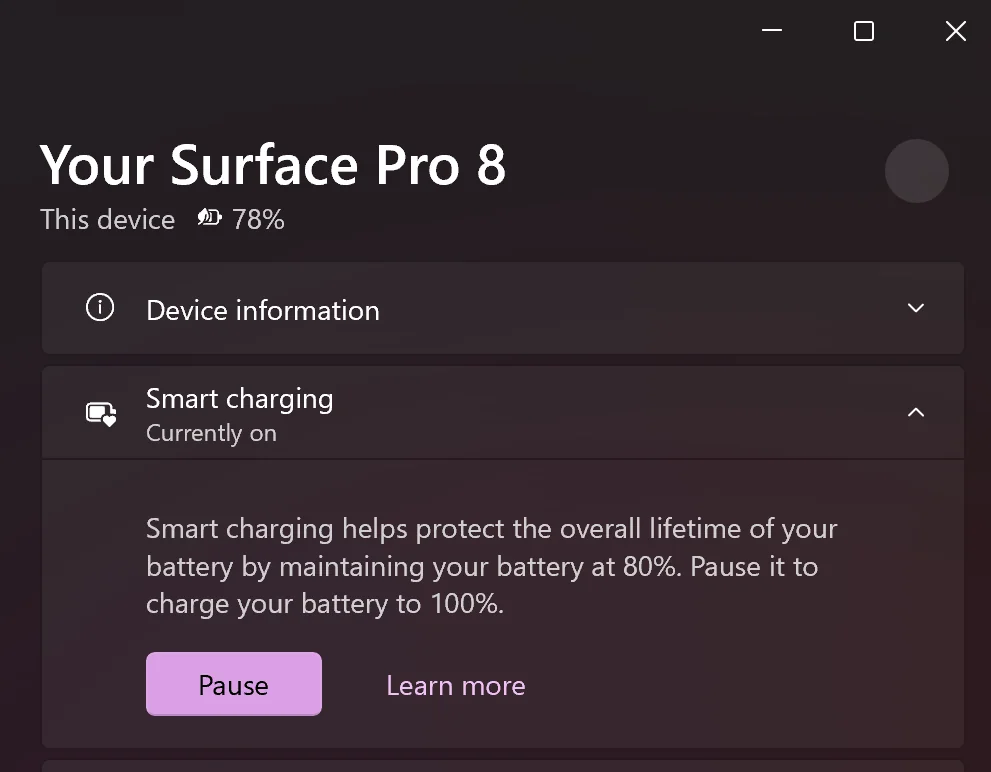
대부분의 경우 이 기능은 기본적으로 활성화되어 있습니다.
7. 타사 솔루션 사용
노트북 제조업체가 목록에 없지만 여전히 배터리 전력을 절약하고 싶다면 최고의 배터리 관리 도구 중 하나를 다운로드하세요. 그럼에도 불구하고 모든 모델에 내장 솔루션을 사용할 수 있는 것은 아니며 타사 옵션이 중요해집니다.
일부 관리 도구도 진단을 실행하고 배터리 관련 문제를 제거합니다. 예를 들어 배터리가 느리게 충전되거나 노트북이 충전된 후 자동으로 중지됩니다.
두 가지 눈에 띄는 옵션은 다음과 같습니다.
- Battery Optimizer
- Battery Limiter
이상적으로는 배터리 전원을 Windows 11의 80% 또는 그 어떤 것으로 제한하지 않는다는 점을 명심하세요. 다른 수준은 알림과 비슷합니다. 체계. 배터리 수준이 사용자가 미리 설정한 목표에 도달하면 경보가 발생합니다.
이렇게 하면 노트북의 플러그를 뽑고 배터리가 오랫동안 충전되는 것을 방지하여 배터리 수명을 연장할 수 있습니다.
이제 모든 노트북 브랜드에 대해 Windows 11에서 배터리 전원을 제한하는 방법을 알게 되었습니다. 이렇게 하면 비정상적인 붓기가 발생할 가능성이 줄어들고 장기적으로 몇 달러를 절약하는 데 도움이 됩니다.
떠나기 전에 노트북 배터리가 너무 빨리 소모되는 것을 방지할 수 있는 몇 가지 빠른 팁을 알아보세요.
위 내용은 Windows 11에서 배터리 전원을 80%로 제한하는 방법의 상세 내용입니다. 자세한 내용은 PHP 중국어 웹사이트의 기타 관련 기사를 참조하세요!

핫 AI 도구

Undresser.AI Undress
사실적인 누드 사진을 만들기 위한 AI 기반 앱

AI Clothes Remover
사진에서 옷을 제거하는 온라인 AI 도구입니다.

Undress AI Tool
무료로 이미지를 벗다

Clothoff.io
AI 옷 제거제

AI Hentai Generator
AI Hentai를 무료로 생성하십시오.

인기 기사

뜨거운 도구

메모장++7.3.1
사용하기 쉬운 무료 코드 편집기

SublimeText3 중국어 버전
중국어 버전, 사용하기 매우 쉽습니다.

스튜디오 13.0.1 보내기
강력한 PHP 통합 개발 환경

드림위버 CS6
시각적 웹 개발 도구

SublimeText3 Mac 버전
신 수준의 코드 편집 소프트웨어(SublimeText3)

뜨거운 주제
 7461
7461
 15
15
 1376
1376
 52
52
 77
77
 11
11
 44
44
 19
19
 17
17
 17
17
 Acer 노트북은 보안 부팅을 비활성화하고 Bios에서 비밀번호를 제거합니다.
Jun 19, 2024 am 06:49 AM
Acer 노트북은 보안 부팅을 비활성화하고 Bios에서 비밀번호를 제거합니다.
Jun 19, 2024 am 06:49 AM
Acer 노트북을 수리했는데 PE에 진입할 때 보안 부팅을 꺼야 했습니다. 보안 부팅을 끄고 Bios에서 비밀번호를 제거하는 방법을 기록했습니다. 컴퓨터를 켜고 화면이 켜지지 않을 때 F2 키를 계속 눌러 BIOS로 진입하세요. Acer 노트북에서는 보안 부팅을 끄고 화살표 키 위의 메뉴를 눌러 부팅으로 전환합니다. SecureBoot가 회색이고 클릭할 수 없는 경우 보안 페이지로 전환하고 SetSupervisorPassword를 선택한 다음 Enter를 눌러 비밀번호를 설정합니다. 그런 다음 부팅으로 전환하면 SecureBoot가 비활성화를 선택하고 F10을 눌러 저장합니다. Acer 노트북에서 BIOS 비밀번호를 수정하고 지우십시오. 보안 메뉴로 전환하고 SetSupervisorPasswo를 선택하십시오.
 더 나은 성능, COLORFIRE MEOW R16 Snow Shadow White 리뷰
Jun 19, 2024 pm 02:18 PM
더 나은 성능, COLORFIRE MEOW R16 Snow Shadow White 리뷰
Jun 19, 2024 pm 02:18 PM
올해 3월에는 COLORFIRE MEOWR15 2024 올인원 게이밍 노트북에 대한 리뷰를 가져왔습니다. COLORFIRE는 멋진 디자인과 트렌디한 외관뿐만 아니라 젊은 사용자를 위해 특별히 제작된 브랜드입니다. Ryzen 78845HS+RTX4070의 고성능 구성. 최근에는 더 큰 MEOWR16 만능 노트북도 공식 출시되었습니다. 이 노트북에는 Ryzen 97845HX 프로세서 + RTX4070과 더 나은 성능을 갖춘 230W 전원 어댑터가 장착되어 있습니다. 618의 초기 최저 가격은 6,999위안에 불과하다. 다음으로 이번 신제품에 대한 체험담을 전해드리겠습니다. 제가 받은 외장 디자인은 스노우 섀도우 화이트 색상의 COLORFIREMEO 입니다.
 vivo S19 시리즈 신제품 출시: 6000mAh 신형 블루오션 배터리 최초 출시, 업계 최고의 배터리 수명 및 사용 시나리오
May 31, 2024 pm 06:45 PM
vivo S19 시리즈 신제품 출시: 6000mAh 신형 블루오션 배터리 최초 출시, 업계 최고의 배터리 수명 및 사용 시나리오
May 31, 2024 pm 06:45 PM
5월 30일, 오늘 밤, vivo는 온라인으로 신제품 출시 행사를 개최할 예정이며, 모두가 기다려온 S19 시리즈가 공식 발표되었습니다. 외관 디자인은 여전히 S19 시리즈의 주요 셀링 포인트이지만, 얇고 가벼우며 긴 배터리 수명도 이번 vivo 업그레이드의 주요 초점입니다. S19 본체의 두께는 7.19mm에 불과하지만 비보에는 여전히 6000mAh 용량의 배터리가 탑재돼 차세대 블루오션 배터리다. 공식 발표에 따르면, 이 새로운 6000mAh 용량 배터리는 2세대 실리콘 탄소 양극재를 사용하며 업계 최초로 에너지 밀도가 800Wh/L를 넘는 배터리입니다. 배터리 수명 측면에서 비보(vivo)는 기네스 세계 기록 타이틀을 획득하고 모바일 게임 최장 마라톤 릴레이에 성공적으로 도전했습니다. 실제로 S19가 1회 충전으로 14시간 동안 '왕들의 영광'을 플레이할 수 있는 것으로 테스트되었습니다.
 7월 출시 예정인 ASUS TUF A16, ROG Magic 16 Air 및 기타 새로운 Ryzen AI 300 노트북이 3C 인증을 통과했습니다.
Jun 15, 2024 pm 06:03 PM
7월 출시 예정인 ASUS TUF A16, ROG Magic 16 Air 및 기타 새로운 Ryzen AI 300 노트북이 3C 인증을 통과했습니다.
Jun 15, 2024 pm 06:03 PM
6월 15일 이 사이트의 뉴스에 따르면 AMD Ryzen AI300 시리즈 "StrixPoint" 프로세서를 사용하는 ASUS가 Computex 2024 타이페이 국제 컴퓨터 쇼에서 출시한 다수의 새로운 노트북 컴퓨터가 이제 3C 인증을 통과했습니다. TUFGamingA16(FA608) 인증 정보에 따르면 TUFGamingA16 게임은 중국의 Tianxuan 시리즈에 속해야 합니다. 원래 240W(20V12A) 전원 어댑터는 Quanta에서 생산됩니다. ROG Phantom 16 Air(GA605) 인증 정보에 따르면 Phantom 16 Air(해외에서는 Zephyrus G16으로 알려짐) 게이밍 노트북에 Quanta가 생산한 정품 200W(20V10A) 전원 어댑터가 함께 제공됩니다. 프로아트 162024(H760
 Honor MagicBook Art 14 노트북 사전 판매 시작: 7,999위안부터 시작, 다양한 혁신과 돌파구 통합
Jul 16, 2024 pm 07:58 PM
Honor MagicBook Art 14 노트북 사전 판매 시작: 7,999위안부터 시작, 다양한 혁신과 돌파구 통합
Jul 16, 2024 pm 07:58 PM
7월 12일 본 웹사이트의 소식에 따르면, Honor Magic 플래그십 신제품 출시 컨퍼런스가 심천에서 개최되어 "더 가볍고, 더 얇고, 더 많은 AI"를 갖춘 새로운 고급 플래그십 얇고 가벼운 노트북 Honor MagicBook Art14를 출시했습니다. 얇고 가벼운 접이식 플래그십 Honor MagicV3, Honor MagicVs3, Honor 태블릿 MagicPad2 및 기타 플래그십 제품군의 신제품이 출시되었습니다. Honor의 첫 번째 얇고 가벼운 최고급 플래그십 노트북인 Honor MagicBook Art14는 극도로 얇고 가벼움, 스마트 눈, 눈 보호 화면, 시청각 경험, 효율적이고 강력한 AI 기능과 같은 제품 기능을 결합합니다. Honor MagicBook Art 14는 7,999위안부터 시작하며, 7월 12일 16시 18분부터 모든 채널을 통해 사전 판매가 가능하다. 7월 26일 10시부터 공식 판매된다. 명예 C
 리얼·2차 충전, 리얼미, 320W 고속충전 + 폴더블 4셀 출시 : 4분 30초 만에 4420mAh 배터리 완전 충전
Aug 14, 2024 pm 09:51 PM
리얼·2차 충전, 리얼미, 320W 고속충전 + 폴더블 4셀 출시 : 4분 30초 만에 4420mAh 배터리 완전 충전
Aug 14, 2024 pm 09:51 PM
리얼미는 지난 8월 14일 '320W 초광속 충전' 기술을 공개하며 4분 30초 만에 4420mAh 배터리를 완전 충전할 수 있다고 공식 발표했다. 또한 최초의 "접이식 4셀" 기술, 최고 전력 밀도를 갖춘 320W 질화갈륨 충전 헤드, 반사율을 80%까지 감소시키는 반사 방지 필름, 슬라이딩 및 누름을 지원하는 최초의 솔리드 스테이트 버튼도 출시되었습니다. (아니요, 잘못된 것은 줌과 셔터를 시뮬레이션하는 데 사용되는 iPhone 16 Pro에 있을 것으로 예상되는 것입니다.) '320W 초광속 2차 충전'의 위력은 기존 리얼미가 내놓은 240W 고속충전보다 33.3% 높으며, 샤오미가 기존에 발표한 300W 고속충전도 뛰어넘는데, 이번 320W는 국내 UF 기준이다.
 Core Ultra 프로세서가 장착된 Lenovo ThinkPad T14p, X1 Carbon 및 기타 새로운 노트북이 오늘 판매 중입니다.
Apr 23, 2024 pm 02:55 PM
Core Ultra 프로세서가 장착된 Lenovo ThinkPad T14p, X1 Carbon 및 기타 새로운 노트북이 오늘 판매 중입니다.
Apr 23, 2024 pm 02:55 PM
4월 23일 이 사이트의 뉴스에 따르면 Lenovo ThinkPad T14p, X1 Carbon 및 기타 새로운 2024 노트북이 오늘 14시에 공식적으로 판매될 예정입니다. ThinkPad T14p2024ThinkPad T14p2024 노트북, Core Ultra5125H 및 Ultra9185H 프로세서, RTX4050 독립 그래픽 카드 옵션, 가격 7499위안: 코어 디스플레이 버전 Ultra5125H/32+1T/2.5K90Hz: 7499위안 Ultra9185H/32+1T/3K120Hz: 9499위안 시안 버전 Ultra5125H/RTX4050/16+1T/2.5K90Hz: 99
 2024년 1분기 전 세계 노트북 컴퓨터 출하량은 전년 대비 7% 증가한 4,610만 대에 이를 것이며 Lenovo는 계속해서 선두를 유지할 것입니다.
Apr 29, 2024 pm 09:20 PM
2024년 1분기 전 세계 노트북 컴퓨터 출하량은 전년 대비 7% 증가한 4,610만 대에 이를 것이며 Lenovo는 계속해서 선두를 유지할 것입니다.
Apr 29, 2024 pm 09:20 PM
4월 29일 이 사이트의 소식에 따르면 TechInsights의 최신 보고서에 따르면 2024년 1분기 전 세계 노트북 컴퓨터 출하량은 전년 대비 7% 증가한 4,610만 대에 이를 것으로 예상됩니다. 이 사이트에 나열된 각 브랜드의 성과는 다음과 같습니다. Lenovo는 1,080만 대를 출하하여 시장 점유율 23%로 전년 대비 12% 증가했습니다. HP는 940만 대를 출하하여 시장 점유율 20위를 기록했습니다. %, 전년 대비 7% 증가, Dell은 대만에서 760만 대를 출하했으며, 시장 점유율은 16%로 전년 대비 1% 증가했습니다. 10%, 전년 동기 대비 29% 증가, Acer는 310만 대를 출하했으며 시장 점유율은 7%로 전년 대비 5% 증가했습니다. TechInsightsp는 전년 대비 2% 감소한 23%의 점유율을 기록했습니다.